YouTube నుండి గ్యాలరీకి వీడియోలను ఎలా సేవ్ చేయాలో వాస్తవానికి అప్లికేషన్తో మరియు లేకుండా చేయవచ్చు, మీకు తెలుసా! పూర్తి YouTube వీడియోని ఎలా సేవ్ చేయాలో ఇక్కడ చూడండి!
YouTube నుండి గ్యాలరీకి వీడియోలను ఎలా సేవ్ చేయాలి బహుశా మీరు దీన్ని చాలా తరచుగా విన్నారు, కానీ దీన్ని ఎలా చేయాలో ఇప్పటికే తెలుసా, ముఠా?
అయినాకాని వేదిక YouTube ఆన్లైన్ స్ట్రీమింగ్ భావనను కలిగి ఉంది, కానీ వాస్తవానికి మీరు దీన్ని ప్రత్యక్షంగా చూడవచ్చు ఆఫ్లైన్ ముందుగా వీడియోను డౌన్లోడ్ చేయడం ద్వారా.
వాస్తవానికి, ఈ ట్రిక్ తరచుగా వినియోగదారులచే ఎంపిక చేయబడుతుంది, ఎందుకంటే ఇది ఇంటర్నెట్ కోటాలో మరింత సమర్థవంతంగా పనిచేస్తుందని నిరూపించబడింది.
సరే, మీలో కూడా దీన్ని చేయడానికి ఆసక్తి ఉన్న వారి కోసం, అదనపు అప్లికేషన్లను ఉపయోగించి లేదా లేకుండా YouTube వీడియోలను గ్యాలరీలో ఎలా సేవ్ చేయాలనే దాని గురించి Jaka ఇక్కడ చర్చిస్తోంది.
యాప్లతో మరియు లేకుండా YouTube వీడియోలను గ్యాలరీకి ఎలా సేవ్ చేయాలి
Facebook వీడియోలను ఎలా డౌన్లోడ్ చేయాలి లేదా YouTube నుండి ల్యాప్టాప్లో వీడియోలను ఎలా సేవ్ చేయాలి, YouTube నుండి ల్యాప్టాప్ లేదా సెల్ఫోన్లో వీడియోలను ఎలా సేవ్ చేయాలి అనేదానికి కూడా అనేక ఎంపికలు ఉన్నాయి.
కనీసం రెండు ఉన్నాయి YouTube వీడియోలను గ్యాలరీలో ఎలా సేవ్ చేయాలి అప్లికేషన్లతో మరియు అదనపు అప్లికేషన్లు లేకుండా మీరు ఏమి చేయవచ్చు.
ఇక్కడ ApkVenue రెండింటినీ చర్చిస్తుంది, తద్వారా మీరు ఏది ఉపయోగించడానికి మరింత ప్రభావవంతంగా ఉంటుందో ఎంచుకోవచ్చు.
అప్లికేషన్ లేకుండా YouTube నుండి గ్యాలరీకి వీడియోలను ఎలా సేవ్ చేయాలి
అప్లికేషన్ లేకుండా గ్యాలరీకి YouTube వీడియోలను డౌన్లోడ్ చేయడం ఎలా, అయితే, ఈ అప్లికేషన్ను ఇన్స్టాల్ చేయడంలో ఇబ్బంది పడకూడదనుకునే చాలా మంది వ్యక్తుల ప్రైమా డోనా.
మరింత ఆచరణాత్మకంగా ఉండటమే కాకుండా, మీలో 4GB RAM ఆండ్రాయిడ్ సెల్ఫోన్లను ఉపయోగించే వారికి, ఈ పద్ధతి మీ సెల్ఫోన్ను స్లో చేయదని కూడా హామీ ఇవ్వబడుతుంది. గ్రేట్, సరియైనదా?
1. అధికారిక యాప్ (YouTube యాప్) నుండి YouTube వీడియోలను ఎలా సేవ్ చేయాలి
YouTube నుండి వీడియోలను సేవ్ చేయడానికి మొదటి పద్ధతి YouTube యాప్ని ఉపయోగించడం ఇది సాధారణంగా మీ వద్ద ఉన్న మీ Android లేదా iPhone సెల్ఫోన్లో ఇప్పటికే ఇన్స్టాల్ చేయబడింది.
అది ఉనికిలో లేక పోయినా నవీకరణలు, మీరు దానిని క్రింది లింక్ ద్వారా పొందవచ్చు.
 Google Inc. వీడియో & ఆడియో యాప్లు. డౌన్లోడ్ చేయండి
Google Inc. వీడియో & ఆడియో యాప్లు. డౌన్లోడ్ చేయండి తాజా YouTube అప్లికేషన్ ఇప్పటికే కలిగి ఉంది డౌన్లోడ్ ఫీచర్ అది మిమ్మల్ని అనుమతిస్తుంది సేవ్ యాప్కి YouTube వీడియోలు మరియు ఇంటర్నెట్ నెట్వర్క్ లేకుండా వాటిని చూడండి.
దశలను తాము చాలా సులభం, ముఠా. మీలో తెలియని వారి కోసం, చూద్దాం వీడియోలను ఎలా తరలించాలి ఆఫ్లైన్ YouTube నుండి గ్యాలరీకి అనుసరించడం.
దశ 1 - మీకు ఇష్టమైన YouTube వీడియోలను సేవ్ చేయండి
- ముందుగా, మీరు ఏ YouTube వీడియోలను సేవ్ చేయాలనుకుంటున్నారో నిర్ణయించుకోండి. అప్పుడు మీరు కేవలం ఎంపికపై నొక్కండి డౌన్లోడ్ చేయండి దిగువ చిత్రంలో చూపిన విధంగా వీడియో శీర్షిక దిగువన ఉంది.

దశ 2 - YouTube వీడియో సేవ్ ప్రక్రియ పూర్తయ్యే వరకు వేచి ఉండండి
మీరు దానిని నొక్కితే, ఎంపిక స్వయంచాలకంగా నీలం రంగులోకి మారుతుంది మరియు చదవబడుతుంది డౌన్లోడ్ చేస్తోంది. డౌన్లోడ్ ప్రక్రియను చూడటానికి, మీరు ఎంపికను నొక్కండి చూడండి, ముఠా.
YouTube వీడియోలు ఉన్నాయిసేవ్ ఇది చూడవచ్చు ఆఫ్లైన్ దరఖాస్తులో 30 రోజులు. ఆ వ్యవధి తర్వాత, దాన్ని మళ్లీ చూడగలిగేలా మీరు దాన్ని అప్డేట్ చేయాలి.

దశ 3 - YouTube వీడియో ప్లే చేయబడదుడౌన్లోడ్ చేయండి అప్లికేషన్
ఇది అధికారికంగా ఉన్నందున, మీరు మ్యూజిక్ వీడియోలు మరియు కాపీరైట్కు సంబంధించినవి మొదలైన కొన్ని వీడియోలను డౌన్లోడ్ చేయలేరు.
అయితే ఇప్పుడు యూట్యూబ్ నేరుగా మ్యూజిక్ వీడియోలను సేవ్ చేసుకునే అవకాశాన్ని కల్పించింది ఆఫ్లైన్ ఫీచర్ ద్వారా YouTube ప్రీమియం ఇది చెల్లింపు ఎంపిక ద్వారా పొందవచ్చు.

ఇది నిజంగా సులభం, సరియైనది, పై అప్లికేషన్ లేకుండా YouTube నుండి ఫోన్ గ్యాలరీకి వీడియోలను ఎలా సేవ్ చేయాలి? రండి, ఇప్పుడు ప్రయత్నించడం మీ వంతు!
2. ఎలా సేవ్ చేయండి SaveFrom.netతో గ్యాలరీకి YouTube వీడియోలు
రెండవది, YouTube నుండి గ్యాలరీకి వీడియోలను సేవ్ చేయడానికి ఒక మార్గం కూడా ఉంది WL అదనపు అప్లికేషన్లు లేకుండా, మీరు సందర్శించే చోట ఆన్లైన్ సాధనాలు ఏ పేరు SaveFrom.net, ముఠా.
నిజానికి ఉంది కూడా SSతో YouTube నుండి గ్యాలరీకి వీడియోను ఎలా సేవ్ చేయాలి (YouTube వీడియో యొక్క URLకి "ss"ని జోడించడం), కానీ ఈ పద్ధతిని చాలా మంది ప్రజలు కోరుకునేది తక్కువేమీ కాదు.
కాబట్టి మీరు దీన్ని ఇంటర్నెట్ లేకుండా గ్యాలరీ ద్వారా చూడవచ్చు, బదిలీ చేయవచ్చు మరియు ఇతర పరికరాలకు కూడా భాగస్వామ్యం చేయవచ్చు.
మీరు ప్రీమియం ఫీచర్ ద్వారా మాత్రమే ఆస్వాదించగల YouTube వీడియోలను సేవ్ చేయడానికి కూడా ఈ పద్ధతి ప్రభావవంతంగా ఉంటుంది. కానీ గుర్తుంచుకోండి, దానిని తెలివిగా మరియు బాధ్యతాయుతంగా ఉపయోగించుకోండి, ముఠా.
దశ 1 - YouTube వీడియో URLని కాపీ చేయండి
మీరు సేవ్ చేయాలనుకుంటున్న YouTube వీడియోను ఎంచుకుని, ఆపై ఎంపికపై నొక్కండి షేర్ చేయండి శీర్షిక దిగువన ఉంది.
ఆ తర్వాత ఎంపికను ఎంచుకోండి లింక్ను కాపీ చేయండి YouTube వీడియో URLని కాపీ చేయడానికి క్లిప్బోర్డ్ మీ Android ఫోన్ లేదా iPhoneలో.

దశ 2 - SaveFrom.net సైట్కి వెళ్లండి
అప్పుడు మీరు కేవలం అప్లికేషన్ తెరవండి బ్రౌజర్ లో స్మార్ట్ఫోన్, ఉదాహరణకి గూగుల్ క్రోమ్ మరియు సైట్ తెరవండి SaveFrom.net (//id.savefrom.net/) ఈ "ss" పద్ధతి గురించి మీకు కూడా బాగా తెలుసు.
ఇక్కడ మీరు ఇంతకు ముందు కాపీ చేసిన YouTube వీడియో URLని అతికించండి మరియు SaveFrom.net సైట్ స్వయంచాలకంగా ప్రాసెస్ చేయడానికి వేచి ఉండండి.

దశ 3 - సేవ్ చేయండి YouTube నుండి గ్యాలరీకి వీడియోలు
చివరగా, మీ అవసరాలకు అనుగుణంగా ఎంచుకోగల అనేక వీడియో ఫార్మాట్లు మరియు రిజల్యూషన్లు మీకు చూపబడతాయి. YouTube వీడియోలను గ్యాలరీలో సేవ్ చేయడానికి, మీరు నొక్కండి డౌన్లోడ్ చేయండి.
SaveFrom.net YouTube నుండి వీడియోలను స్వయంచాలకంగా సేవ్ చేస్తుంది మరియు వాటిని మీ గ్యాలరీలో సేవ్ చేస్తుంది.
పెద్ద వీడియో ఫైల్లను డౌన్లోడ్ చేస్తున్నప్పుడు మీకు ఇంటర్నెట్ కోటా ఉందని లేదా వైఫై నెట్వర్క్కి కనెక్ట్ అయ్యారని నిర్ధారించుకోండి.

ఓహ్, మీలో తెలుసుకోవాలనుకునే వారి కోసం YouTube GO నుండి గ్యాలరీకి వీడియోలను ఎలా సేవ్ చేయాలి, మీరు నిజంగా పైన ఉన్న దశలను అనుసరించవచ్చు.
యాప్లతో YouTube నుండి గ్యాలరీకి వీడియోలను ఎలా సేవ్ చేయాలి
పైన పేర్కొన్న రెండు పద్ధతులకు అదనపు అప్లికేషన్లు అవసరం లేనట్లయితే, YouTube వీడియో డౌన్లోడ్ అప్లికేషన్ను ఇన్స్టాల్ చేయడానికి వారి సెల్ఫోన్లలో కొద్దిగా మెమరీ స్థలాన్ని ఇవ్వడానికి ఇష్టపడే మీలో ఈ ఒక పద్ధతి ప్రత్యేకంగా ఉంటుంది.
అవును! ఈసారి జాకా మీకు అదనపు అప్లికేషన్లు, గ్యాంగ్తో యూట్యూబ్ నుండి గ్యాలరీకి వీడియోలను ఎలా సేవ్ చేయాలనే ట్యుటోరియల్ని కూడా ఇస్తుంది.
ఇక్కడ ApkVenue అప్లికేషన్ యొక్క సహాయాన్ని ఉపయోగిస్తుంది ట్యూబ్మేట్ ఇది అత్యంత జనాదరణ పొందిన మరియు ఉత్తమ YouTube డౌన్లోడ్ యాప్లలో ఒకటి.
ఈ అప్లికేషన్ నిజానికి ఉంది Play Storeలో ఇకపై అందుబాటులో ఉండదు, కాబట్టి మీరు దీన్ని క్రింది లింక్ ద్వారా డౌన్లోడ్ చేసుకోవచ్చు:
 యాప్స్ డౌన్లోడ్ & ఇంటర్నెట్ డౌన్లోడ్
యాప్స్ డౌన్లోడ్ & ఇంటర్నెట్ డౌన్లోడ్ సరే, డౌన్లోడ్ మరియు ఇన్స్టాలేషన్ ప్రాసెస్ విజయవంతమైన తర్వాత, దిగువ అప్లికేషన్తో YouTube వీడియోలను గ్యాలరీకి ఎలా సేవ్ చేయాలనే దశలను మీరు చూడవచ్చు.
దశ 1 - YouTube వీడియోలను శోధించండి మరియు తెరవండి
అన్నింటిలో మొదటిది, మీరు ఏ యూట్యూబ్ వీడియోను డౌన్లోడ్ చేయాలనుకుంటున్నారో మీరు కనుగొనాలి.
అలా అయితే, ఎప్పటిలాగే వీడియోను తెరవండి.

దశ 2 - YouTube వీడియో రిజల్యూషన్ని ఎంచుకోండి
YouTube వీడియో విజయవంతంగా తెరవబడినప్పుడు, మీరు చిహ్నాన్ని కూడా కనుగొంటారు 'డౌన్లోడ్లు' దిగువ కుడి మూలలో ఎరుపు. బటన్ క్లిక్ చేయండి.
ఈ దశలో, మీరు మీకు కావలసిన YouTube వీడియో రిజల్యూషన్ను ఎంచుకుంటారు మరియు MP4 వీడియో ఫార్మాట్ను ఎంచుకోవడం మర్చిపోవద్దు.

దశ 3 - YouTube వీడియోలను డౌన్లోడ్ చేయండి
రిజల్యూషన్ని ఎంచుకున్న తర్వాత, YouTube వీడియోను గ్యాలరీలో సేవ్ చేయడానికి, మీరు చిహ్నాన్ని ఎంచుకోండి 'డౌన్లోడ్లు' రంగు ఎరుపు.
డౌన్లోడ్ ప్రక్రియను చూడటానికి, ఉండండి ఎడమవైపుకు స్వైప్ చేయండి మరియు అది పూర్తయ్యే వరకు వేచి ఉండండి.

అది ఐపోయింది! ఇప్పుడు మీరు HP గ్యాలరీని తనిఖీ చేయవచ్చు మరియు వీడియోను చూడవచ్చు ఆఫ్లైన్.
YouTube వీడియోలను ఆఫ్లైన్లో చూడటానికి మీకు ఉత్తమ వీడియో ప్లేయర్ అప్లికేషన్ అవసరమైతే, మీరు ఈ క్రింది కథనాన్ని చదవవచ్చు: ఉత్తమ వీడియో ప్లేయర్ యాప్లు 2020.
 కథనాన్ని వీక్షించండి
కథనాన్ని వీక్షించండి సరే, అవి YouTube నుండి మీ మొబైల్ గ్యాలరీకి వీడియోలను సేవ్ చేయడానికి కొన్ని పద్ధతులు మరియు మార్గాలు, వీటిని మీరు అదనపు అప్లికేషన్లు లేకుండా లేదా అప్లికేషన్లతో సులభంగా చేయవచ్చు.
మీరు వెతుకుతున్నట్లయితే పై దశలను కూడా అనుసరించవచ్చు YouTube నుండి iPhone గ్యాలరీకి వీడియోలను ఎలా సేవ్ చేయాలి, ముఠా.
పై పద్ధతుల్లో మీకు ఇష్టమైనది ఏది? రండి, దిగువ వ్యాఖ్యల కాలమ్లో మీ అభిప్రాయాన్ని వ్రాయండి మరియు తదుపరి జాకా కథనంలో మిమ్మల్ని కలుద్దాం. అదృష్టం!
గురించిన కథనాలను కూడా చదవండి YouTube లేదా ఇతర ఆసక్తికరమైన కథనాలు స్ట్రీట్రాట్.